Upptäck de Bästa Galaxy AI-Funktionerna på Samsung S24
Galaxy AI representerar utan tvekan den mest betydande innovationen i Samsungs S24-serie av flaggskeppstelefoner. Men vilka av dessa AI-drivna funktioner är absolut nödvändiga att utforska? Och hur använder du dem effektivt på din Samsung-enhet? Vi ger dig en komplett översikt.
1. Telefonsamtal med Realtidsöversättning (Live Translate)
Den mest imponerande Galaxy AI-funktionen på S24 är utan tvekan Live Translate. Den möjliggör dubbelriktad översättning av telefonsamtal i realtid. Det unika med Live Translate är att den fungerar direkt på enheten och inte kräver varken någon tredjepartsapp eller en aktiv internetanslutning. Även om Google Translate också har funktioner för röstöversättning, så kan den inte transkribera och översätta telefonsamtal medan de pågår.
Live Translate är ovärderlig om du ofta reser utomlands eller kommunicerar med personer som talar andra språk. Funktionen stöder 13 språk i 17 regioner, inklusive språk som kinesiska, franska, tyska, hindi och koreanska.
Innan du kan använda Live Translate måste du aktivera och konfigurera det på din Galaxy S24:
- Öppna inställningarna på din Galaxy S24.
- Gå till ”Avancerade funktioner” > ”Avancerad intelligens” > ”Telefon”.
- Aktivera ”Live Translate”.
- Scrolla ner och ange språkalternativen för dig och den andra personen. Du kan välja olika röster beroende på valt språk och anpassa talhastigheten.
- Om du föredrar, aktivera ”Stäng av min röst” eller ”Stäng av annan persons röst” för att bara det översatta ljudet ska höras under samtalet.
- Under menyn ”Språk och röst” för varje person, kan du finjustera inställningarna för Live Translate för specifika kontakter.
Beroende på valt språk kan din telefon behöva ladda ner ett röstpaket för användning offline. Med Live Translate konfigurerat, följer du dessa steg när du ringer eller tar emot samtal:
- Ring ett samtal eller svara på ett inkommande samtal på din S24.
- Tryck på ”Call Assist”-knappen som visas under samtalet.
- Välj ”Live Translate”.
Din Galaxy S24 kommer nu att transkribera och översätta det som sägs i realtid. Du kan ändra språket för Live Translate genom verktygsfältet överst på samtalsbilden. För att återgå till den vanliga samtalsbilden, svep åt höger på skärmen.
Observera att Live Translate kräver att du loggar in på ett Samsung-konto på din telefon.
2. Innovativ Fotoredigering med Generativ AI
En annan imponerande Galaxy AI-funktion på Galaxy S24 är den generativa fotoredigeringen. Tänk på den som en mer avancerad version av Pixel 8 Pros ”Magic Editor”. Utöver att ta bort eller flytta objekt i bilder, kan Galaxy AI även expandera foton genom att skapa nya bildelement.
- Starta Samsung Gallery-appen på din Galaxy S24 och öppna bilden du vill redigera.
- Tryck på redigeringsikonen längst ner.
- Klicka på Galaxy AI-knappen (en gnistrande ikon) i nedre vänstra hörnet.
- Markera objektet du vill radera, flytta eller ändra storlek på genom att rita en linje runt det, eller trycka direkt på det.
- För att flytta, ta bort eller ändra storlek på motivet, håll inne det och välj önskat alternativ. Bekräfta med ”Generera”.
- Om du är nöjd med ändringarna, tryck på ”Klar” för att spara bilden.
Du kan också rotera fotot eller zooma ut, och sedan trycka på ”Generera” för att låta Galaxy AI fylla tomma områden i bilden.
Alla bilder som har redigerats med Galaxy AI får en vattenstämpel i det nedre vänstra hörnet, som indikerar att bilden är AI-manipulerad. Denna vattenstämpel kan du dock ta bort med det inbyggda verktyget för objektborttagning i Samsungs fotoredigerare.
3. Omedelbar Slow-Motion för Videoklipp
En av de mest intressanta Galaxy AI-funktionerna på Galaxy S24 är Instant Slow-Mo. Vanligtvis måste videor spelas in i slow-motion läge för att få den effekten, men med Galaxy S24 kan du konvertera vanliga videoklipp till slowmotion med hjälp av generativ AI.
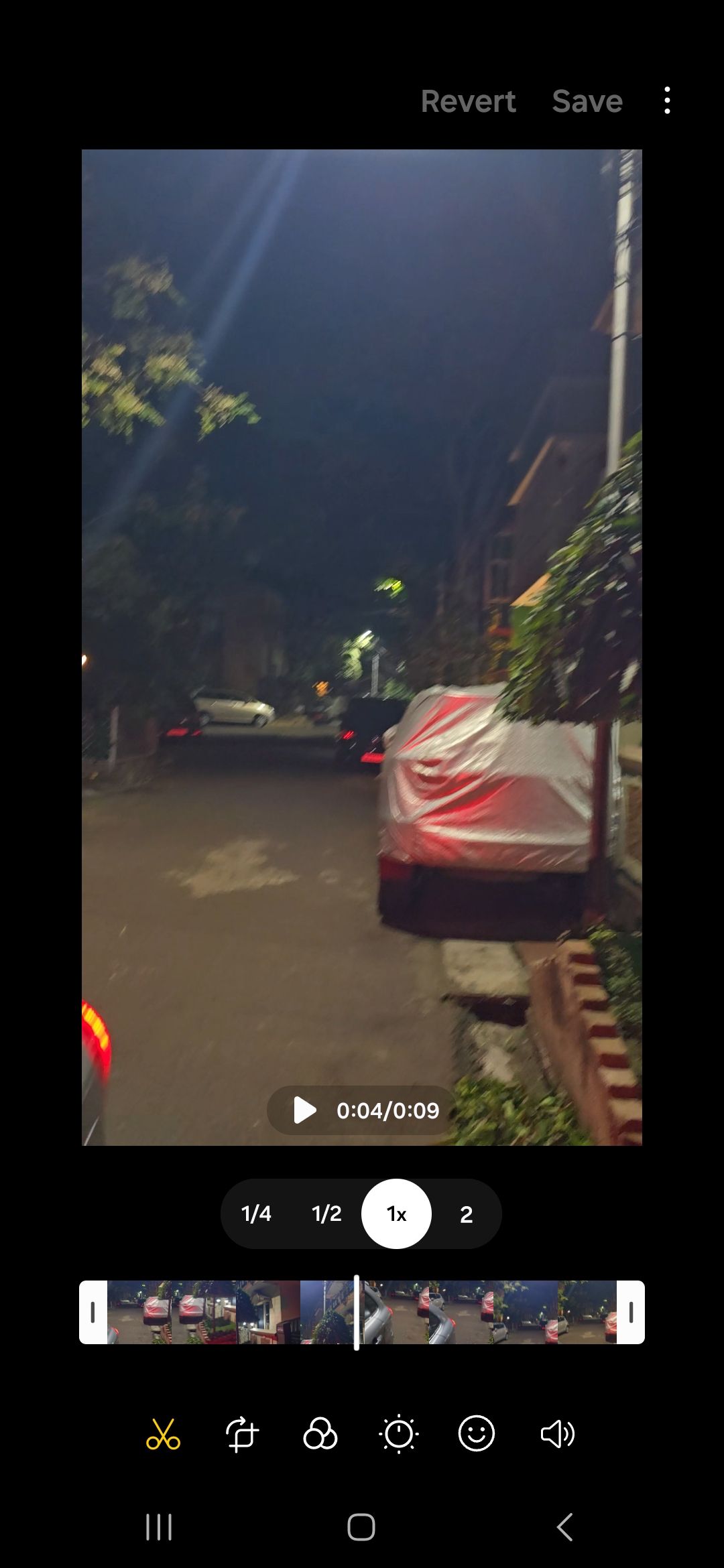
Funktionen är otroligt lättanvänd. Öppna ett videoklipp i Samsung Gallery-appen och håll ned. Med hjälp av Galaxy AI genererar din Galaxy S24 de nödvändiga bildrutorna för att skapa en slow-motion effekt.
Även om detaljerna kan visa en viss pixelering och överhoppade bildrutor, så är den övergripande effekten ganska lyckad. Du kan använda Samsung Gallery-appen för att redigera videon och spara den permanent i slow-motion.
4. Cirkelsökning med Google
Med funktionen ”Circle to Search” blir det enklare än någonsin att Googla allt som visas på skärmen på Galaxy S24. Med en enkel gest kan du initiera en AI-driven Google-sökning efter det aktuella objektet eller ämnet.
Circle to Search är inte exklusivt för Samsung, då företaget samarbetade med Google för att utveckla funktionen. Den finns också på Google Pixel 8-serien, och det är troligt att den kommer till fler Android-telefoner senare under 2024, enligt en rapport från Android Police.
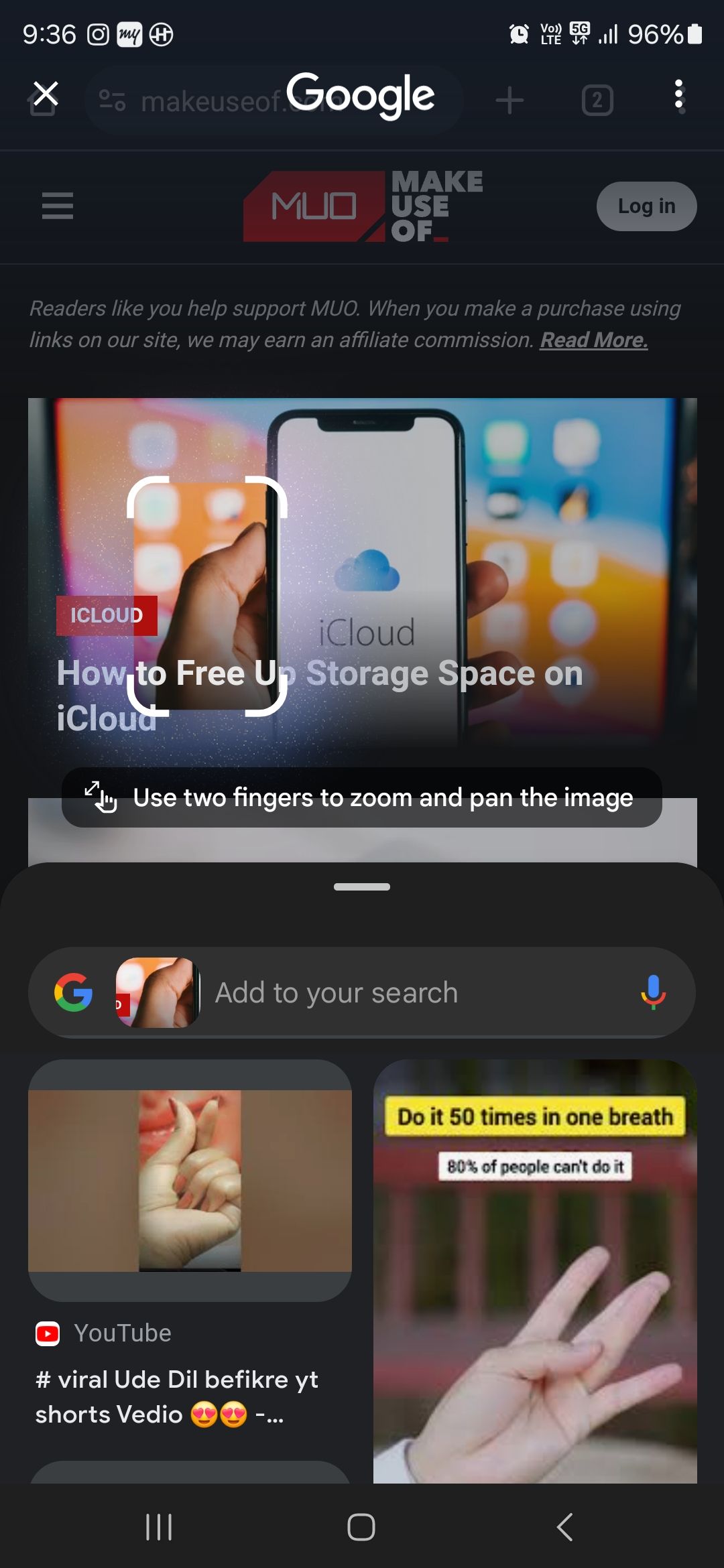
För att använda Circle to Search på Galaxy S24, håll ned hemknappen eller gestnavigeringsfältet för att aktivera sökläget. Markera sedan det du vill söka efter genom att rita en cirkel runt det, trycka på det eller dra en linje över det.
5. Transkriberingshjälp för Röstinspelningar (Transcript Assist)
Galaxy S24:s app för röstinspelning använder AI för att omvandla ljud till text och sammanfatta det. Det är en väldigt praktisk funktion om du ofta spelar in föreläsningar eller möten. Sammanfattningsfunktionen är inaktiverad som standard, men du kan aktivera den med följande steg:
- Öppna inställningarna på din Galaxy S24.
- Gå till ”Avancerade funktioner” > ”Avancerad intelligens” > ”Röstinspelare” > ”Sammanfattningar”.
- Aktivera ”Sammanfattningar”.
Nu kan du använda denna Galaxy AI-funktion på nya eller befintliga röstinspelningar. En begränsning är dock att du måste använda Samsungs app för röstinspelning.
Öppna en röstinspelning och tryck på ”Transkribera” och välj önskat språk. Röstinspelaren kommer att använda högtalaretiketter för att göra texten lätt att följa. Förutom transkription kan du också få en översättning av inspelningen. Om du vill ha en snabb sammanfattning, växla till ”Sammanfattning”-fliken, där AI skapar en punktlista med det viktigaste från inspelningen.
6. Förbättra Konversationer med Chatthjälp (Chat Assist)
Chat Assist på Galaxy S24 kombinerar tre AI-drivna funktioner i en. Det kan hjälpa dig att formulera om dina meddelanden i en annan ton, översätta dem till ett annat språk och kontrollera stavning och grammatik. Chat Assist är till stor hjälp, särskilt när du skriver på ett annat språk. Funktionen är tillgänglig på 13 olika språk.
Aktivera Chat Assist på din Galaxy S24 genom att följa dessa anvisningar:
- Öppna inställningarna på din Galaxy S24.
- Gå till ”Avancerade funktioner” > ”Avancerad intelligens” > ”Samsung Keyboard”.
- Gå till ”Chattöversättning” och aktivera den. Välj språk du behöver för översättning. Din telefon kommer ladda ner språkpaketen för offline-användning.
- Gå tillbaka till menyn ”Skrivhjälp” och aktivera ”Stil och grammatik”.
- Aktivera ”Bearbeta data endast på enheten” för att säkerställa att kontroll av grammatik och stil sker lokalt på din enhet.
När du har skrivit din text, tryck på Galaxy AI-logotypen (gnistrande ikon) i det övre vänstra hörnet av Samsung Keyboards verktygsfält. Välj sedan den funktion du vill använda: ”Chattöversättning”, ”Skrivstil” eller ”Stavning och grammatik”.
Om du väljer ”Skrivstil”, visar Samsung Keyboard alternativa versioner av ditt meddelande i olika stilar, såsom ”Professionell”, ”Avslappnad” eller ”Social”. Välj den du föredrar och tryck ”Infoga”. Du kan också kopiera texten för att klistra in den i en annan app.
Om du väljer ”Chattöversättning”, översätter din Galaxy S24 automatiskt inkommande meddelanden och din text till mottagarens språk. Du kan skicka meddelandet när du är nöjd med översättningen. För att stoppa översättningen, tryck på X-ikonen bredvid textinmatningsfältet.
Utöver dessa funktioner som vi nämnt, har Galaxy S24, S24+ och S24 Ultra flera andra Galaxy AI-funktioner. Till exempel ”Note Assist” som automatiskt kan formatera och sammanfatta dina anteckningar i Samsung Notes. ”Sammanfatta” i Samsungs webbläsare är en annan praktisk funktion som använder AI för att sammanfatta webbsidor du besöker.
Med tiden räknar vi med att Samsung kommer att fortsätta utveckla Galaxy AI och göra den ännu mer kraftfull och användbar. Dessutom har Samsung bekräftat (via Engadget) att de planerar att införa vissa Galaxy AI-funktioner på sina flaggskeppstelefoner från 2023, såsom S23-serien, Z Fold 5 och Z Flip 5.